在Google浏览器怎么清除下载记录
在Google浏览器怎么清除下载记录?google是一款得到很多用户喜欢的浏览软件,无论是浏览网页还是下载视频,都能够实现。浏览和下载的内容,都会记录在google浏览器中。有不少用户都不喜欢让其他的用户看到自己的下载记录,那么我们如何将下载的记录删除呢?如果你不晓得如何操作,那么下面就来看看chrome浏览器官网小编是如何删除下载记录的吧。

google浏览器清除下载记录操作步骤
1、首先点击“Google”(如图所示);
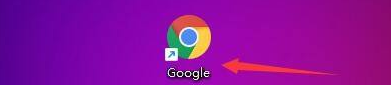
2、然后在“Google”窗口中,点击“菜单”(如图所示);
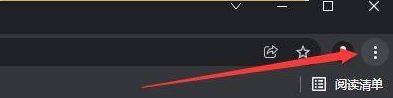
3、在弹出下拉栏中,点击“设置”(如图所示);
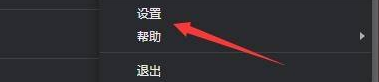
4、在“设置”窗口中,点击“安全和隐私设置”(如图所示);

5、接着在弹出窗口中,点击“清除浏览数据”如图所示);

6、在“清除浏览数据”窗口中,点击“高级”如图所示);

7、勾选“下载记录”如图所示);

8、最后点击“清除数据”即可如图所示)。

以上就是关于【在Google浏览器怎么清除下载记录】的全部内容了,不懂如何删除下载记录的用户直接参考上面的步骤进行设置即可。
相关下载
 谷歌浏览器简洁版
谷歌浏览器简洁版
硬件:Windows系统 版本:85.0.4183.83 大小:63MB 语言:简体中文
评分: 发布:2024-11-21 更新:2024-11-21 厂商:谷歌信息技术(中国)有限公司
相关教程
